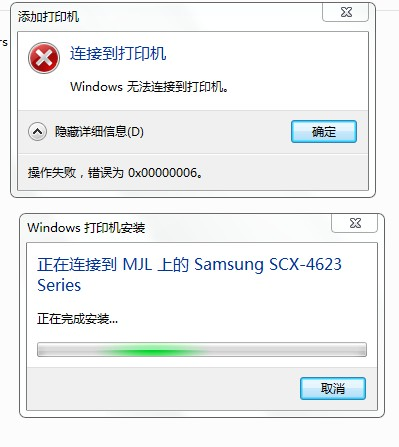
Win7连接win10共享打印机0x00000006错误代码修复方法
1. 因权限问题,输入gpedit.msc,进入组策略,依次展开----计算机配置---windos 设置----安全设置----本地策略---用户权限分配2. 双击“拒绝从网络访问这台计算机”选项,选中Guest,点击“删除”-“应用”。
如果还是问题依旧,继续往下看。
3.按Windows+R组合键,输入services.msc,回车打开服务;
4.查看下列服务是否正常运行:
Computer Browser(Browser)
Function Discovery Provider Host (FDPHost)
Function Discovery Resource Publication (FDResPub)
Network Connections (NetMan)
UPnP Device Host (UPnPHost)
Peer Name Resolution Protocol (PNRPSvc)
Peer Networking Grouping (P2PSvc)
Peer Networking Identity Manager (P2PIMSvc)
如果不正常运行的话,在每个服务上右击,选择属性,并将启动类型设置为自动(延迟启动),然后单击应用并确定。
还可以参考一下下面两篇关于打印机共享故障的文章:
win10打印机共享设置方法 手把手教你在win10系统中共享打印机
Win10 SMB1.0共享支持开启方法(解决和XP/win7共享问题)
分享到: